iPod touch Användarhandbok
- Välkommen
- Din iPod touch
- Nyheter i iOS 15
-
- Kalkylator
-
- Ställa in FaceTime
- Ringa och besvara samtal
- Skapa en FaceTime-länk
- Ta en Live Photo-bild
- Använda andra appar under ett samtal
- Ringa ett FaceTime-gruppsamtal
- Visa deltagare i ett rutnät
- Använda SharePlay till att titta och lyssna tillsammans
- Dela din skärm
- Ändra videoinställningarna
- Ändra ljudinställningarna
- Lägga till kameraeffekter
- Lämna ett samtal eller växla till Meddelanden
- Blockera oönskade kontakter
-
- Visa kartor
-
- Söka efter platser
- Hitta sevärdheter, restauranger och tjänster i närheten
- Få information om platser
- Markera platser
- Dela platser
- Betygsätta platser
- Spara favoritplatser
- Utforska nya platser med Guider
- Ordna platser i Mina guider
- Få trafik- och väderinformation
- Radera viktiga platser
- Snabbt hitta inställningarna för Kartor
-
- Använda Siri, Kartor och widgetar till att få färdbeskrivningar
- Välja andra ruttalternativ
- Saker du kan göra när du följer en rutt
- Få en färdbeskrivning
- Rapportera trafikincidenter i Kartor på iPod touch
- Få en färdbeskrivning för cykling
- Få en färdbeskrivning till fots
- Få en färdbeskrivning för kollektivtrafik
- Radera de senaste färdbeskrivningarna
- Använda Kartor på datorn till att få färdbeskrivningar
- Få skjuts
-
- Ställa in Meddelanden
- Skicka och ta emot meddelanden
- Skicka ett meddelande till en grupp
- Skicka och ta emot bilder, videor och ljud
- Ta emot och dela innehåll
- Animera meddelanden
- Använda iMessage-appar
- Använda Memoji
- Skicka en Digital Touch-effekt
- Ändra notiser
- Blockera, filtrera och rapportera meddelanden
- Radera meddelanden
-
- Visa bilder
- Spela upp videor och bildspel
- Radera och gömma bilder och videor
- Redigera bilder och videor
- Putsa videolängden och justera slowmotion
- Redigera Live Photo-bilder
- Skapa fotoalbum
- Ändra och ordna album
- Filtrera och sortera bilder i ett album
- Söka i Bilder
- Dela bilder och videor
- Visa bilder och videor som har delats med dig
- Titta på minnen
- Skapa personligt anpassade minnen
- Hitta personer i Bilder
- Visa en person eller plats mer sällan
- Bläddra i bilder efter plats
- Använda iCloud-bilder
- Dela bilder med Delade album på iCloud
- Importera bilder och videor
- Skriva ut bilder
-
- Surfa på webben
- Anpassa Safari-inställningarna
- Ändra layouten
- Söka efter webbplatser
- Använda flikar i Safari
- Bokmärka favoritwebbplatser
- Spara sidor i en läslista
- Visa länkar som har delats med dig
- Fylla i formulär automatiskt
- Hämta tillägg
- Gömma reklam och distraherande objekt
- Surfa privat på webben
- Rensa cachen
- Använda Dölj min e-postadress
- Genvägar
- Aktier
- Tips
-
- Ringa och besvara telefonsamtal
- Flytta uppgifter mellan enheter
- Strömma video, bilder och ljud trådlöst till en Mac
- Klippa ut, kopiera och klistra in mellan en iPod touch och andra enheter
- Ansluta iPod touch och datorn med en kabel
- Synkronisera iPod touch med datorn
- Överföra filer mellan iPod touch och datorn
-
- Komma igång med hjälpmedelsfunktioner
-
-
- Aktivera och öva på VoiceOver
- Ändra inställningar för VoiceOver
- Lära dig VoiceOver-gester
- Styra iPod touch med VoiceOver-gester
- Styra VoiceOver med rotorn
- Använda tangentbordet på skärmen
- Skriva med fingret
- Använda VoiceOver med ett externt Apple-tangentbord
- Använda en punktskriftsdisplay
- Skriva punktskrift på skärmen
- Anpassa gester och kortkommandon
- Använda VoiceOver med en pekenhet
- Använda VoiceOver med bilder och video
- Använda VoiceOver i appar
- Zoom
- Skärm och textstorlek
- Rörelse
- Talat innehåll
- Syntolkning
-
-
- Använda inbyggda skydd för säkerhet och integritet
-
- Skydda ditt Apple-ID
- Logga in med Apple
- Fylla i starka lösenord automatiskt
- Ändra svaga eller äventyrade lösenord
- Visa lösenord och relaterad information
- Dela lösenord säkert med AirDrop
- Göra dina lösenord tillgängliga på alla dina enheter
- Fylla i verifieringskoder automatiskt
- Hantera tvåfaktorsautentisering för ditt Apple-ID
-
- Styra tillgången till information i appar
- Styra tillgången till maskinvarufunktioner.
- Styra behörigheter för appspårning på iPod touch
- Styra vilken platsinformation du delar
- Aktivera Privat reläservice på iCloud
- Skapa och hantera e-postadresser med Dölj min e-postadress
- Använda en privat nätverksadress
- Styra ur Apple riktar reklam till dig
-
- Stänga av eller slå på iPod touch
- Tvinga iPod touch att starta om
- Uppdatera iOS
- Säkerhetskopiera iPod touch
- Återställa iPod touch-inställningarna till förvalen
- Återskapa allt innehåll från en säkerhetskopia
- Återskapa köpta och raderade objekt
- Sälja eller ge bort iPod touch
- Radera iPod touch
- Installera eller ta bort konfigurationsprofiler
- Copyright
Hämta TV-program, filmer och mycket annat i Apple TV-appen på iPod touch
Med Apple TV-appen ![]() får du tillgång till de program, filmer och sportsändningar du gillar mest på ett enda ställe. Hitta snabbt och visa dina favoriter, fortsätt där du avbröt med Nästa, eller upptäck något nytt – utvalt just för dig.
får du tillgång till de program, filmer och sportsändningar du gillar mest på ett enda ställe. Hitta snabbt och visa dina favoriter, fortsätt där du avbröt med Nästa, eller upptäck något nytt – utvalt just för dig.
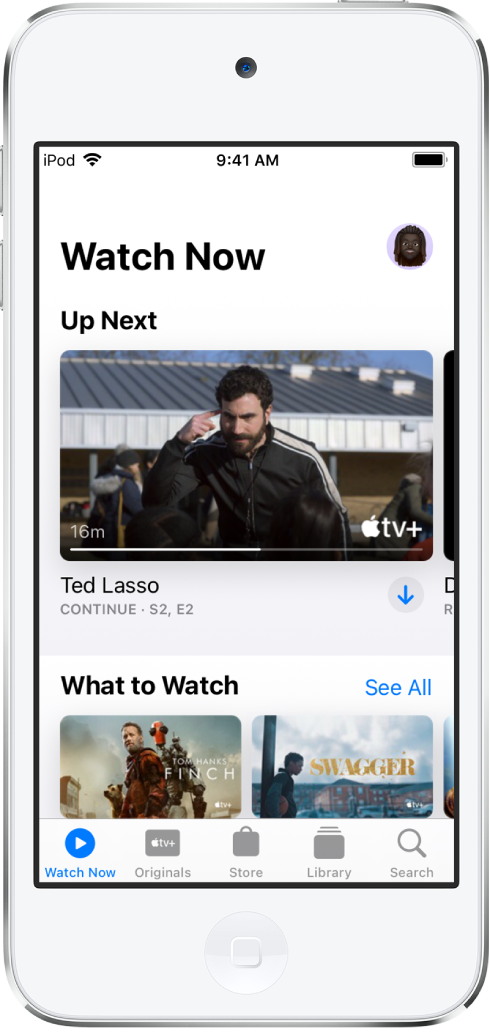
Obs! Tillgängliga Apple-medietjänster varierar beroende på land eller region. Se Apple Support-artikeln Tillgång till Apple Media Service.
Upptäcka TV-program och filmer
Tryck på Titta nu i Apple TV-appen och gör något av följande:
Få rekommendationer: Bläddra i raden Missa inte för rekommenderat innehåll som är personligt anpassat för dig. Många rader i appen har personligt anpassade rekommendationer baserade på dina kanalabonnemang, appar som stöds, inköp och tittarintresse.
Bläddra bland Apple TV-kanaler: Rulla nedåt för att bläddra bland kanaler som du prenumererar på. Bläddra bland andra tillgängliga kanaler i raden Kanaler och tryck sedan på en kanal för att utforska dess innehåll.
Visa filmer, program och avsnitt som har skickats av vänner i Meddelanden: Rulla nedåt till raden Delas med dig. Se Ta emot och dela innehåll med vänner i Meddelanden på iPod touch.
Använda kön Nästa
I raden Nästa kan du hitta innehåll som du nyligen har lagt till, hyrt eller köpt, se nästa avsnitt i en serie som du följer eller fortsätta titta på det du senast tittade på från ögonblicket du stängde av.
Gör något av följande:
Lägg till ett objekt i Nästa: Håll på objektet och tryck sedan på Lägg till i Nästa.
Ta bort ett objekt från Nästa: Håll på spellistan och tryck sedan på Ta bort från Nästa.
Fortsätt titta på en annan enhet: Du kan se kön Nästa i Apple TV-appen på din iPhone, iPad, iPod touch, Mac, Apple TV eller en smart TV som stöds där du är inloggad med ditt Apple-ID.
Bläddra i Apple TV+
Upptäck Apple Originals med prisbelönta serier, fängslande dramer, banbrytande dokumentärer, barnunderhållning, komedier med mera – och det kommer nyheter varje månad.
Tryck på Originals och gör något av följande:
Se vad som kommer: I raden Nästa hittar du det du senast har lagt till, kan spela upp nästa avsnitt i en serie eller fortsätta titta där du slutade senast.
Bläddra i en samling: Svep åt vänster på samlingen eller tryck på Visa alla.
Visa beskrivningar och betyg: Tryck på ett objekt.
Söka efter program, filmer med mera
Tryck på Sök och skriv sedan vad du letar efter i sökfältet. Du kan söka efter titel, sport, lag, skådespelare, Apple TV-kanal eller ämne (t.ex. ”biljakt”).
Strömma eller hämta innehåll
Innehåll från Apple TV+ och Apple TV-kanaler spelas upp i Apple TV-appen medan innehåll från andra leverantörer spelas upp i deras respektive videoapp.
Tryck på ett objekt så att dess information visas.
Välj något av följande alternativ (alla alternativ är inte tillgängliga för alla titlar):
Titta på Apple TV+ eller Apple TV-kanaler: Tryck på Spela. Om du inte är prenumerant trycker du på Prova gratis (tillgängligt för berättigande Apple-ID-konton) eller Prenumerera.
Välj en annan videoapp: Om innehållet är tillgängligt via flera appar rullar du till Så här tittar du och väljer en app.
Hämta: Tryck på
 . Du hittar det hämtade objektet i biblioteket och kan titta på det även när iPod touch inte är ansluten till internet.
. Du hittar det hämtade objektet i biblioteket och kan titta på det även när iPod touch inte är ansluten till internet.
Köpa, hyra eller förbeställa objekt
Tryck på Affär och sedan på TV-program eller Filmer.
Välj något av följande alternativ (alla alternativ är inte tillgängliga för alla titlar):
Köp: Köpta objekt läggs till i biblioteket.
Hyr: När du hyr en film har du 30 dagar på dig att börja titta på den. När du har börjat titta på filmen kan du spela upp den så många gånger du vill inom hyrtiden på 48 timmar. Därefter upphör hyrtiden. När hyrtiden är slut raderas filmen.
Förbeställ: När ett förbeställt objekt blir tillgängligt debiteras du enligt den betalningsmetod du har valt och du får ett mejl. Om du har aktiverat automatiska hämtningar hämtas objektet automatiskt till din iPod touch.
Bekräfta ditt val och slutför betalningen eller förbeställningen.
Du kan hitta dina köp och hyrfilmer i biblioteket och titta på dem i Apple TV-appen.